|
1
Apri una tela trasparente 670 x 490
Colore la tela con il colore # 1e3545
2
Livelli nuovo livello di raster e colora con
il colore # 819aa7
Livello nuovo livello maschera - da immagine
e cerca la maschera WSL_Mask84

Livelli elimina
Livelli unisci - unisci gruppo
Abbassa l'opacitą a 75
3
Apri "srm_material" Seleziona il livello "srm_doodle"
copia e incolla come nuovo livello
Attiva lo strumento puntatore (Deforma) e
imposta posizione X e posizione Y

Effetti - effetti 3D sfalza ombra
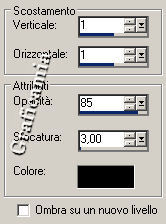
4
Copia e incolla come nuovo livello "srm_window"
Attiva lo strumento puntatore e imposta
posizione X e posizione Y
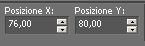
Sfalza ombra come sopra
5
Attiva lo strumento selezione da punto a
punto

Seleziona il mare cosi:

6
Selezioni - innalza selezione a livello
Selezioni - deseleziona
Livelli duplica 3 volte - devi avere 4
livelli uguali
Rinomina i livelli M1 - M2 - M3 - M4
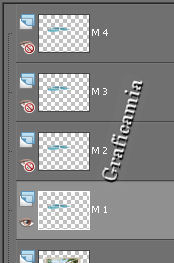
Posizionati su M1 e chiudi M2-M3-M4
7
Attiva lo strumento Pennello distorsione
cosi impostato

Passa il mouse nei tre punti segnati,
leggermente da sinistra a destra

8
Chiudi il livello M1 e apri M2 ripeti il
punto 7 nei 3 punti
cambiando direzione (da destra a sinistra)
9
Chiudi M2 , apri e seleziona M3 - ripeti il
punto 7
10
Chiudi M3 , apri e seleziona M4 - ripeti il
punto 8
11
Copia e incolla come nuovo livello "KI_Dadshug"
Immagine ridimensiona 42% - tutti i livelli
non selezionato
Attiva lo strumento puntatore e imposta
posizione X e posizione Y
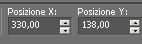
Effetti - effetti 3D sfalza ombra

12
Copia e incolla come nuovo livello
"Worlds_Greatest_Dad-HVD2003"
Immagine ruota per gradi 90 a destra- tutti
i livelli non selezionato
Attiva strumento puntatore e imposta
posizione X e posizione Y
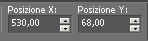
Effetti - effetti 3D sfalza ombra come al
punto 3
13
Apri "srm_material" seleziona il livello "srm_rope"
Copia e incolla come nuovo livello
(non chiuderlo ti serve ancora)
Attiva lo strumento puntatore e imposta
posizione X e posizione Y
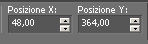
Effetti - effetti 3D sfalza ombra come al
punto 3
14
posizionati ora sul livello "srm_wheel" -
copia e incolla come nuovo livello
Attiva lo strumento puntatore e imposta
posizione X e posizione Y
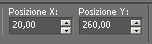
Effetti - effetti 3D sfalza ombra come al
punto 3
Dovresti avere questo

15
Seleziona il livello "srm_compass" - copia e
incolla come nuovo livello
Attiva lo strumento puntatore e imposta
posizione X e posizione Y
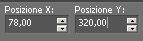
Effetti - effetti 3D sfalza ombra come al
punto 3
16
Posizionati sul livello "srm_seashell/stars"
- copia e incolla come nuovo livello
Attiva lo strumento puntatore e imposta
posizione X e posizione Y
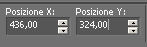
Effetti - effetti 3D sfalza ombra come al
punto 3
17
Posizionati sul livello "srm_seashell/several"
- copia e incolla come nuovo livello
Attiva lo strumento puntatore e imposta
posizione X e posizione Y
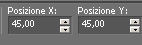
Effetti - effetti 3D sfalza ombra come al
punto 3
18
Posizionati sul livello "bird1" - copia e
incolla come nuovo livello
Attiva lo strumento puntatore e imposta
posizione X e posizione Y
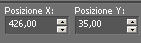
Effetti - effetti 3D sfalza ombra come al
punto 3
19
Posizionati sul livello "bird2" - copia e
incolla come nuovo livello
Attiva lo strumento puntatore e imposta
posizione X e posizione Y
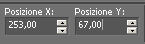
Effetti - effetti 3D sfalza ombra come al
punto 3
20
Apri "Wordart1234" - Copia e incolla la
scritta che preferisci
posizionale dove preferisci
21
Chiudi i livello M2 - M3 - M4
Modifica copia unione
Apri Animation - modifica incolla come nuova
animazione
22
Ritorna in Psp - chiudi M1 e apri M2
Modifica copia unione
Vai in Animation - modifica incolla dopo il
fotogramma corrente
23
Ritorna in Psp - chiudi M2 e apri M3
Modifica copia unione
Vai in Animation - modifica incolla dopo il
fotogramma corrente
24
Ritorna in Psp - chiudi M3 e apri M4
Modifica copia unione
Vai in Animation - modifica incolla dopo il
fotogramma corrente
25
Selezione - seleziona tutto
Animazione proprietą del fotogramma e
imposta a 30
Salva in formato GIF
Le mie traduzioni sono registrate su:

22 Agosto 2010
Copyright © 2009-2010 Webmaster Graficamia |